Операційна система Chrome OS відома своєю легкістю, але водночас пропонує широкий спектр функцій, типових для настільних комп’ютерів. Подібно до інших настільних систем, на Chromebook можна використовувати контекстне меню, викликане правою кнопкою миші, а також записувати відео з екрану. Якщо ви нещодавно почали використовувати Chromebook і шукаєте спосіб його перезавантажити, ця інструкція стане вам у нагоді. Ми розглянемо три прості методи перезавантаження, включаючи прихований спосіб через URL-адресу Chrome. Розглянемо кожен з цих способів детальніше.
Три способи перезавантаження Chromebook (2022)
Перезапуск Chromebook через швидкі налаштування
В Chrome OS відсутня окрема кнопка перезавантаження, тому для перезапуску пристрою потрібно його вимкнути і знову увімкнути. Це легко зробити через панель швидких налаштувань. Ось покрокова інструкція:
1. Відкрийте панель швидких налаштувань у правому нижньому куті екрана, де відображається час та інша інформація. Натисніть кнопку “Вимкнути” (живлення), і ваш Chromebook одразу вимкнеться.
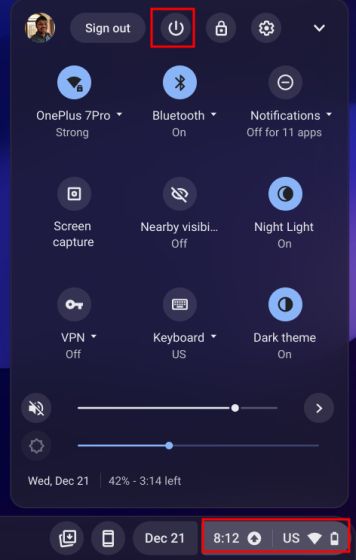
2. Тепер натисніть апаратну кнопку живлення на вашому пристрої, щоб перезавантажити Chromebook.

Перезапуск Chromebook за допомогою кнопки живлення
1. Ви також можете перезапустити Chromebook, використовуючи фізичну кнопку живлення. Для цього потрібно натиснути та утримувати кнопку живлення протягом кількох секунд.

2. Після цього, подібно до Android, на екрані з’явиться спливаюче меню. Виберіть пункт “Вимкнути”, і ваш Chromebook вимкнеться.

3. Знову натисніть кнопку живлення, щоб увімкнути Chromebook.

Перезапуск Chromebook через URL-адресу Chrome
Існує ряд прихованих URL-адрес Chrome, про які знає не кожен користувач. Одна з них дозволяє перезавантажити Chromebook, просто ввівши певну адресу. Варто зазначити, що це “м’яке” перезавантаження, а не повне. Якщо ви не маєте можливості скористатися іншими способами, цей метод стане вам у пригоді.
1. Відкрийте браузер Chrome, введіть наведену нижче URL-адресу в адресний рядок і натисніть Enter. Переконайтесь, що ви зберегли всі необхідні дані, оскільки Chromebook одразу перезавантажиться.
chrome://restart

2. Після цього ваш Chromebook автоматично перезавантажиться. Ось і все.

Правильне перезавантаження Chromebook
Отже, ми розглянули кілька способів перезавантаження Chromebook. Було б зручніше, якби Google додав окрему функцію перезавантаження, щоб уникнути необхідності вимикати і знову вмикати пристрій вручну. Тим не менше, можна використовувати URL-адресу Chrome для швидкого перезавантаження. В будь-якому випадку, це вся інформація на сьогодні. Якщо вас цікавить, як вимкнути сенсорний екран на Chromebook, ознайомтесь з нашим коротким посібником. Також, у нас є детальний гайд про те, як увімкнути розділений екран на Chromebook, подібно до Windows 11. Якщо у вас виникли якісь питання, будь ласка, задавайте їх в коментарях.